In Adobe Premiere kannst du viele Dinge anpassen. Eigene Voreinstellungen für Projekte, Tastaturbefehle, Vorgabe und Bibliotheken und vieles mehr. Jetzt ist es aber so, dass ich zum Beispiel auf zwei verschiedenen Rechnern arbeite. Da wäre es doch schön, wenn ich die ganzen Einstellungen und Anpassungen einfach automatisch synchronisieren könnte.
Glücklicherweise gibt’s da was. Denn mit der Creative Cloud hast du die Möglichkeit, die Einstellungen zwischen deinen Computern zu synchronisieren. Aber nicht nur das, du kannst auch Einstellungen auf einem Computer mit einem anderen Creative Cloud Account importieren, damit auch deine Teamkollegen die gleichen Einstellungen haben.
Das kann alles synchronisiert werden
Die Synchronisierung übernimmt deine eigenen Voreinstellungen, die du im Menü „Bearbeiten – Voreinstellungen“ vorgenommen hast. Dort kannst du beispielsweise die Oberfläche verändern, das Verhalten beim Bearbeiten anpassen oder deinen Standard-Übergang definieren.
Selbst definierte Tastaturbefehle, die du im Menü „Bearbeiten – Tastaturbefehle“ erstellt hast, werden ebenso wie die Vorgaben für die Bearbeitung und das Layout deiner Arbeitsbereiche synchronisiert. Also eigentlich fast alles, was du in Premiere anpassen kannst.
Synchronisieren deiner eigenen Computer
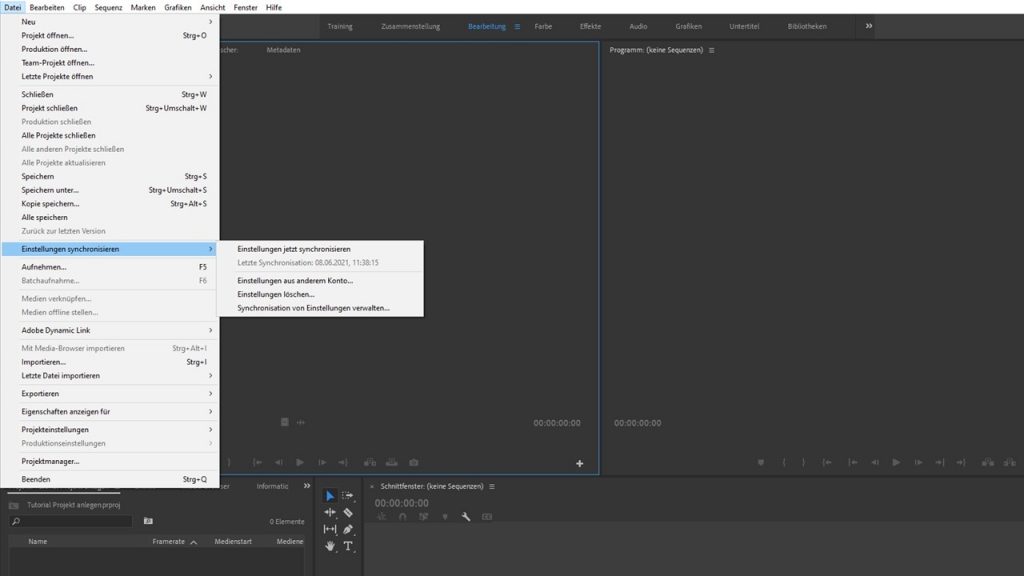
Die Synchronisierung zwischen zwei Computern, auf denen jeweils Adobe Premiere Pro mit deinem eigenen Creative Cloud Account läuft, ist denkbar einfach. Unter Windows wählst du im Menü „Datei“ den Punkt „Einstellungen synchronisieren“. Im Untermenü klickst du auf „Einstellungen jetzt synchronisieren“. Unter macOS funktioniert es ähnlich. Dort findest du den Befehl unter „Premiere Pro“ – „Einstellungen jetzt synchronisieren“.
Wenn du das noch nie gemacht hast, wird Adobe Premiere deine aktuellen Einstellungen in die Creative Cloud hochladen. Findet Premiere Pro in der Cloud Einstellungen, werden diese für deinen aktuellen Computer übernommen.
Synchronisieren mit einem anderen Konto
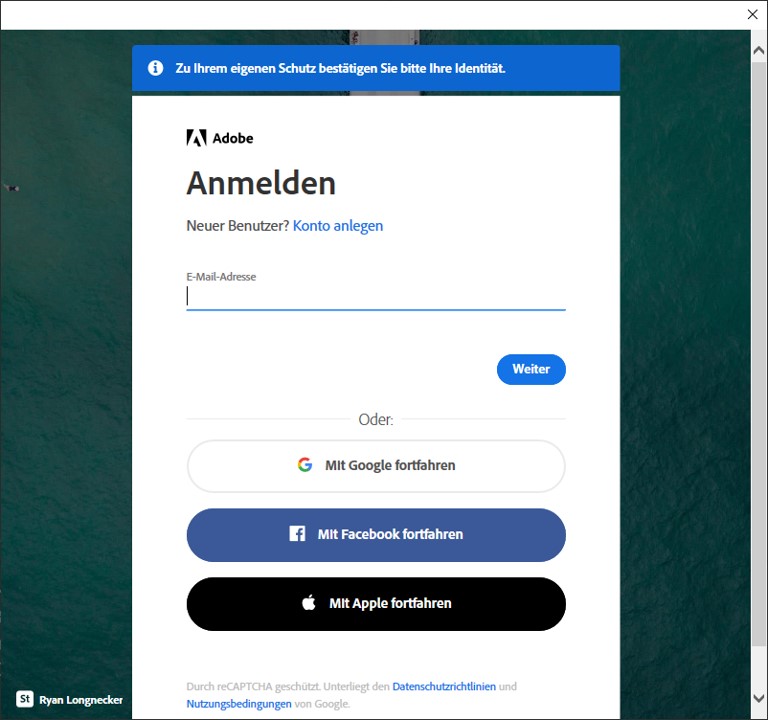
Du kannst deine eigenen Einstellungen aber auch auf ein anderes Konto übertragen. Dazu wählst du auf dem Computer, auf dem du deine Einstellungen kopieren möchtest, statt „Einstellungen jetzt synchronisieren“ sowohl bei Windows als auch bei macOS den Befehl „Einstellungen aus anderem Konto verwenden“.
Danach öffnet sich ein Fenster, in dem du deine Adobe Creative Cloud ID angeben musst. Wenn du das geschafft hast, importier Adobe Premiere die Einstellungen auf diesem Computer.
Kann ich das auch verwalten?
Welche Einstellungen synchronisiert werden sollen, findest du in deinen Voreinstellungen. Dort gibt es den Bereich „Einstellungen synchronisieren“. Dort siehst du, wann deine Einstellungen zum letzten Mal synchronisiert wurden und kanns festlegen, was und in welche Richtung synchronisiert werden soll.
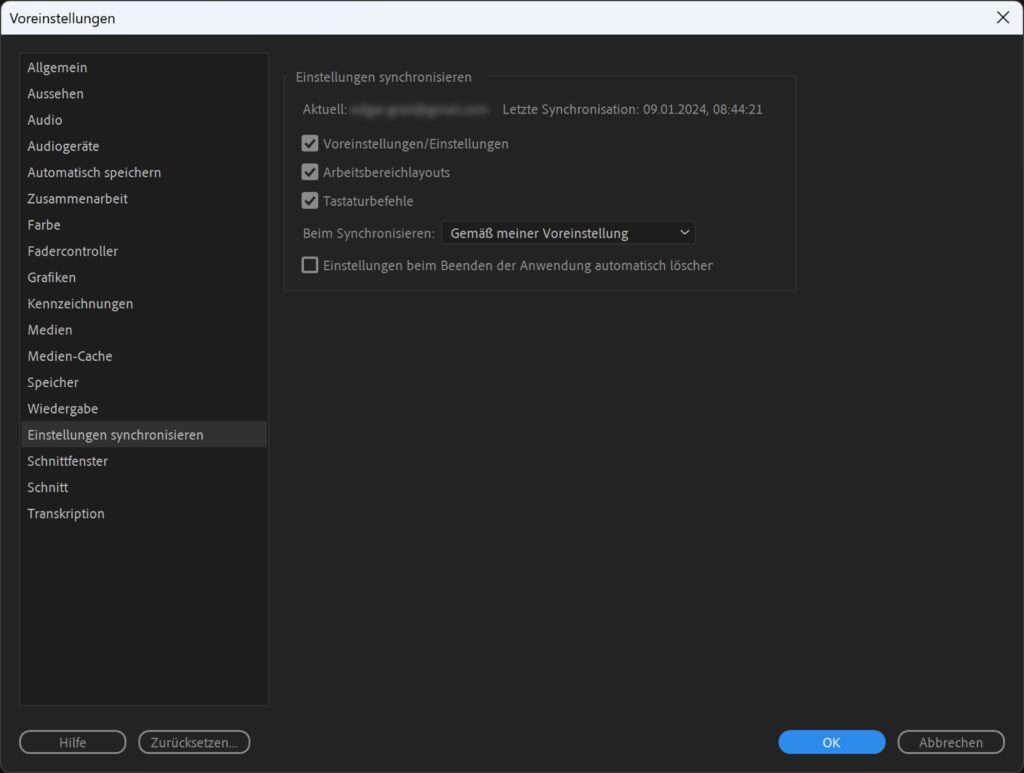
Wenn du die Einstellungen nicht mehr haben möchtest, kannst du sie in Windows im Menü „Datei“ – „Einstellungen synchronisieren“ und „Premiere Pro“ – „Einstellungen synchronisieren“ auf deinem Apple mit dem Befehl „Einstellungen löschen“ einfach löschen. Dann sind sie weg. Für immer. Tschüss.
Und wenns nicht funktioniert?
Wenn deine Synchronisierung nicht funktioniert, dann wird dir Premiere Pro das auch sagen. Dann kannst du deine Upload- und Download-Einstellungen entsprechend anpassen. Oder jemanden anrufen, der sich mit deinem Netzwerk auskennt. Denn es kann auch ein blockierter Port auf deinem Router sein. Hä? Keine Ahnung, was das ist? Ruf deinen EDV-Freund an, der wird das richten.


